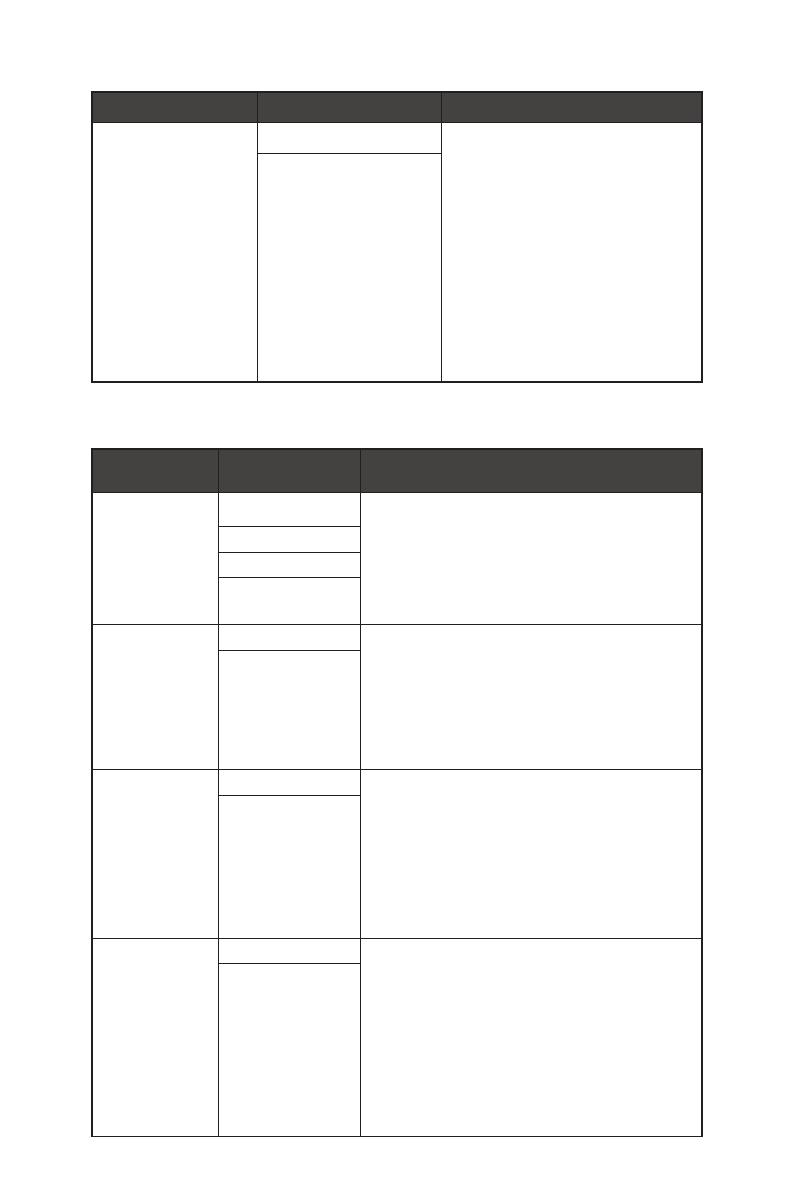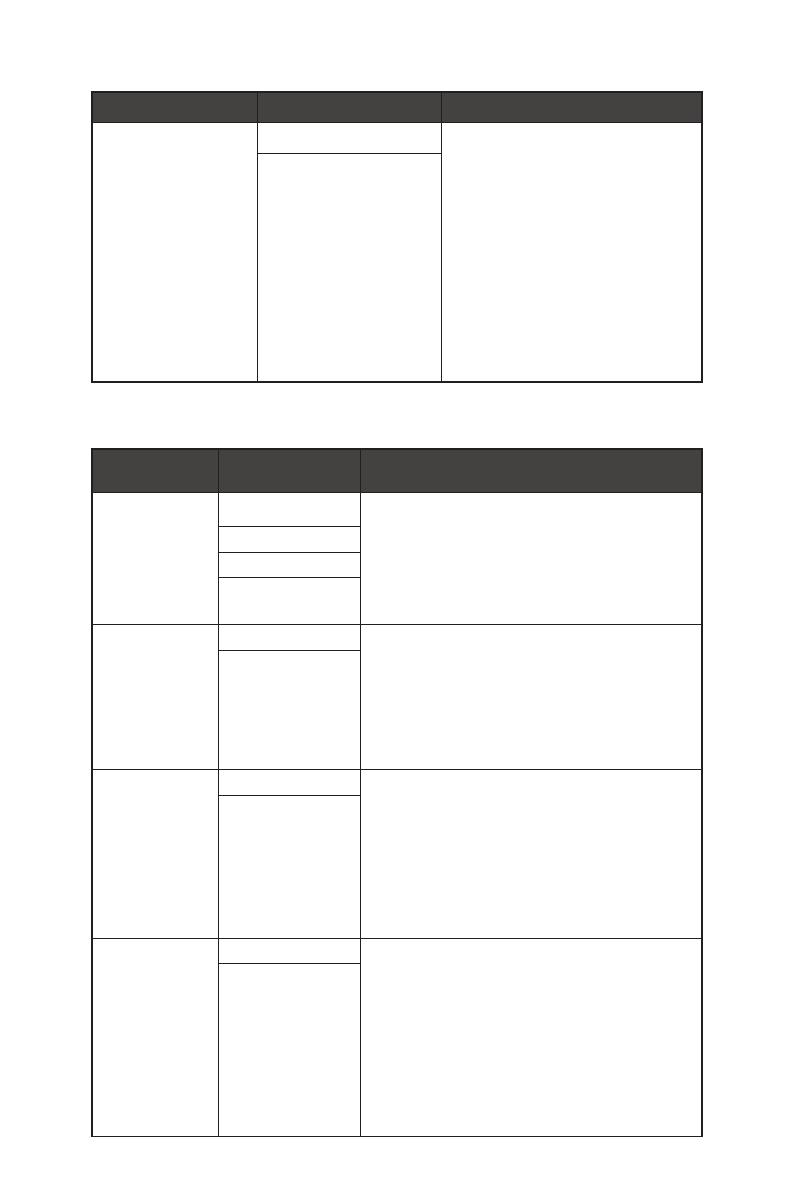
14
OSD-menüüd
1. taseme menüü 2. ja 3. taseme menüü Nimetus
FreeSync Premium OFF (VÄLJAS) ∙ FreeSync Premium väldib
ekraanikuva rebenemist
∙ DisplayPort või HDMI on
vaikimisi VÄLJAS ja seda saab
lülitada SEES/VÄLJAS igas
režiimis, iga resolutsiooni ja
iga sisendallika ning ekraani
värskendussageduse puhul.
∙ Liikumise ähmasuse
kõrvaldamine on inaktiveeritud
kui FreeSync Premium on
aktiveeritud.
ON (SEES)
Professional (Profikasutuseks)
1. taseme
menüü
2. taseme menüü Nimetus
Pro Mode
(Profirežiim)
User (Kasutaja) ∙ Vaikimisi režiim on User (Kasutaja).
∙ Kasutaja saab kõiki elemente seadistada.
∙ Režiimi valimiseks ja eelvaateks kasutage
noolnuppu "Üles" ja "Alla".
∙ Režiimi tüübi kinnitamiseks ja valimiseks
vajutage OK nuppu.
Reader (Luger)
Cinema (Kino)
Designer
(Kujundaja)
Eye Saver
(Silmasäästja)
OFF (VÄLJAS) ∙ Silmasäästja kaitseb teid sinise valguse
eest. Silmasäästja reguleerib ekraani
värvustemperatuuri hõõguva kollase poole.
∙ Kasutajad saavad Silmasäästjat seadistada
igas režiimis.
∙ Kui režiimis Profirežiim on valitud Luger,
siis tuleb Silmasäästja kindlasti aktiveerida.
ON (SEES)
HDCR OFF (VÄLJAS) ∙ Kasutajad saavad HDCR-t seadistada igas
režiimis.
∙ HDCR parandab pildikvaliteeti kujutise
kontrastsuse tõstmisega.
∙ Kui HDCR on olekus SEES, siis heleduse
reguleerimine inaktiveeritakse.
∙ Samal ajal aktiveeritakse Liikumise
ähmasuse kõrvaldamine.
ON (SEES)
Anti Motion
Blur (Liikumise
ähmasuse
kõrvaldamine)
OFF (VÄLJAS) ∙ Kui Liikumise ähmasuse kõrvaldamine on
aktiveeritud, siis ei saa aktiveerida HDCR-i
ja heledust.
∙ Reaktsiooniaeg pole aktiivne, kui on
aktiveeritud Liikumise ähmasuse
kõrvaldamine.
∙ Anti Motion Blur (Liikumise ähmasuse
kõrvaldamine) on inaktiveeritud, kui
FreeSync Premium on seatud olekusse ON
(SEES).
ON (SEES)